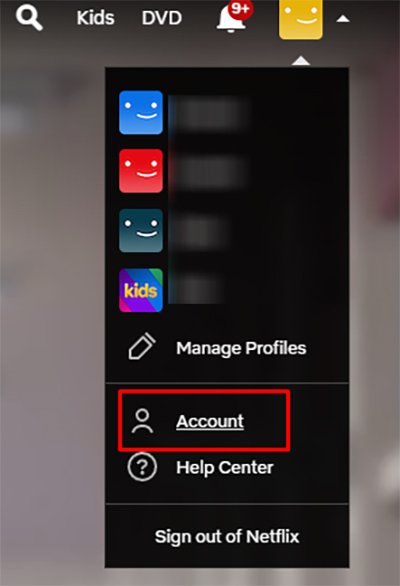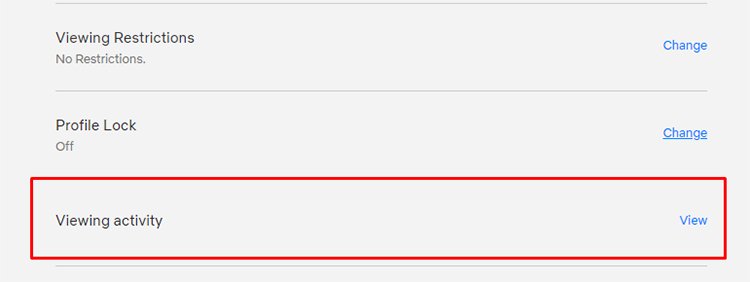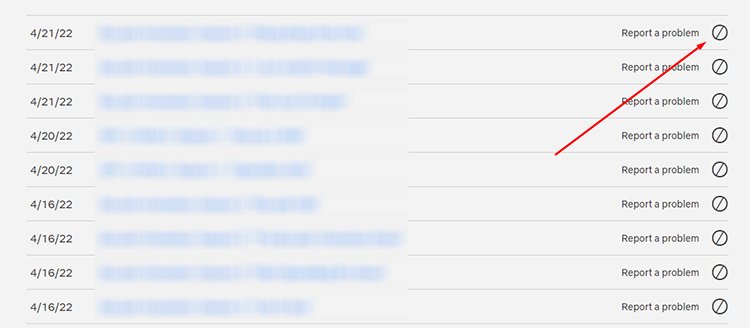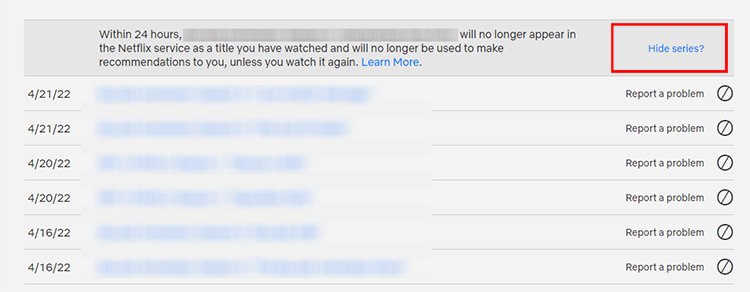¿Compartes tu cuenta de Netflix con alguien más? ¿Quieres deshacerte de los datos? Independientemente de las razones, hay algunas formas de eliminar su historial de Netflix.

Veamos cómo puede borrar el historial de Netflix en PC y dispositivos móviles.
Borrar el historial de visualización de Netflix
Netflix no tiene una opción directa para ver tu historial. Sin embargo, hay una fila en tu feed que dice Continuar viendo. Entonces, si otras personas usan su cuenta, aún pueden averiguar qué programas vio recientemente.
Pero puede eliminar los programas de esta fila simplemente siguiendo estos pasos:
- Desde la sección Continuar viendo, toque los tres puntos debajo del programa.
- Toque la opción Eliminar de la fila.

El método anterior funciona para Netflix tanto en PC como en dispositivos móviles. Aunque no puede ver el historial en su página de inicio de Netflix, la información aún se guarda en su cuenta. Entonces, si desea borrarlo, debe realizar algunos pasos adicionales.
- Inicie Netflix y seleccione el perfil correcto.
- Haga clic en el icono de su perfil y haga clic en Cuenta. Al hacerlo, accederá a una página donde podrá acceder a la configuración de su perfil.
- Desplácese hasta la parte inferior y en la sección Perfil y controles parentales, seleccione su perfil y haga clic en la opción Ver que se encuentra junto a la opción Ver actividad.
- Ahora, puede ver la lista detallada de su historial de espectáculos junto con las fechas. Busque y seleccione un programa/episodio que desee eliminar.
- Luego, haga clic en el icono del círculo con una línea dentro para eliminar el historial. Esta opción también aparece como Ocultar del historial de visualización.
Puedes hacer lo mismo para borrar tantos episodios como quieras. Si desea eliminar una serie, haga clic en un programa y seleccione la opción Ocultar serie.
Si no desea eliminar los episodios individualmente y desea eliminarlos de una vez, desplácese hacia abajo hasta la parte inferior. Haga clic en la opción Ocultar todo. Aparecerá una pequeña ventana pidiéndole que confirme su acción. Seleccione la opción que dice Sí, Ocultar toda mi actividad de visualización.
Si desea borrar el historial de Netflix en su dispositivo móvil, puede realizar los mismos pasos anteriores en un navegador.
¿Cómo borrar el historial de Netflix en Smart TV?
La aplicación Netflix para TV no tiene configuraciones completas como Netflix en PC o móvil. Pero, al eliminar el historial de Netflix en la PC o en el dispositivo móvil, los cambios se sincronizarán automáticamente en todos los dispositivos, incluido el televisor.
Por lo tanto, no debe preocuparse por tener que eliminar el historial nuevamente de su televisor.
¿Por qué no se elimina mi historial de visualización de Netflix?
Netflix afirma que los registros pueden tardar hasta un día en dejar de aparecer en su historial. Entonces, si aún ve el historial que eliminó, es mejor esperar 24 horas y luego volver a consultar.
Otra razón por la que su historial no se elimina podría ser que haya iniciado sesión con un perfil de Netflix Kids.
¿Cómo descargar el historial de visualización?
Si desea descargar su historial de visualización de Netflix, estos son algunos pasos que puede seguir:
- Inicie sesión en su Netflix en un navegador.
- Haga clic en el icono de su perfil y seleccione Cuenta.
- En la sección Perfil y controles parentales, haga clic en Ver actividad.
- Desplácese hasta la parte inferior de la página y haga clic en Descargar todo.
Ahora obtendrá los datos de su historial en forma de hoja de cálculo.